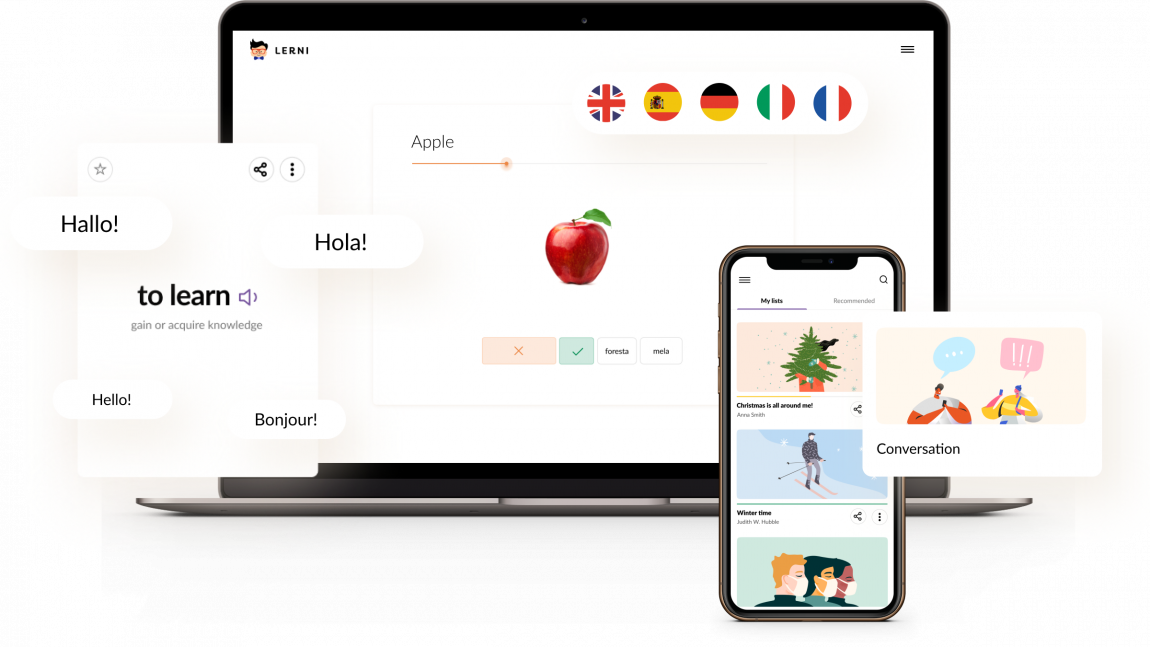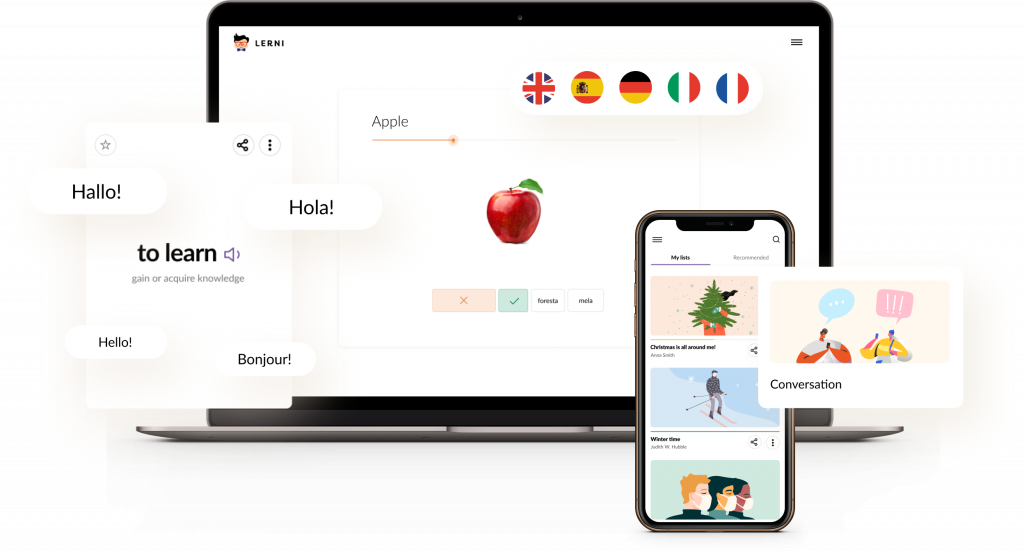Po KODY DOSTEPU należy zgłosić się mailowo do MBP w Dziwnowie: biblioteka@dziwnow.pl
podajemy imię i nazwisko, miejsce zamieszkania, kontakt telefoniczny i otrzymujemy w mailu zwrotnym KOD.
następnie postępujemy zgodnie z instrukcją:
Instrukcja aktywacji do platformy Lerni:
1. Proszę wybrać dowolny kod dostępu z wygenerowanej listy kodów, dać go czytelnikowi (warto odnotować przy kodzie adres oraz nazwisko czytelnika).
2. W celu aktywacji kodu dostępowego należy wejść w link https://lerni.us/code
3. Kolejnym krokiem jest wpisanie swojego adresu e-mail, za pomocą którego będzie odbywało się logowanie do kursu oraz podać utworzone przez siebie hasło,
a następnie wpisać kod promocyjny.
4. Należy zaakceptować regulamin oraz wybrać opcję “Aktywuj kupon”.
5. Logowanie odbywa się na stronie: https://lerni.us/account/login
Przeglądanie zawartości kursu:
Aby przejść do modułu nauki należy wybrać w górnym menu “Nauka”, możemy wybrać odpowiedni poziom, rozdział i lekcję.
By powrócić do konta – klikamy ikonę domku.
Chcą pokazać Państwo swoim czytelnikom jak korzystać z platformy? Lerni jest bardzo prostym narzędziem, intuicyjnym w użytkowaniu.
Przygotowaliśmy dla Państwa film, na którym mogą Państwo zobaczyć jak uczyć się z Lerni: https://www.youtube.com/watch?v=3_FzjU-FBD8
Instrukcja aktywacji do platformy Funenglish:
1. Proszę wybrać dowolny kod dostępu z wygenerowanej listy kodów, dać go czytelnikowi (warto odnotować przy kodzie adres oraz nazwisko czytelnika).
2. W celu aktywacji kodu dostępowego należy wejść w link https://funenglish.pl/code
3. Kolejnym krokiem jest wpisanie swojego adresu e-mail, za pomocą którego będzie odbywało się logowanie do kursu oraz podać utworzone przez siebie hasło,
a następnie wpisać kod promocyjny.
4. Należy zaakceptować regulamin oraz wybrać opcję “Zatwierdź”.
5. Logowanie odbywa się na stronie: https://funenglish.pl/login
Przeglądanie zawartości kursu:
Aby przejść do modułu nauki należy wybrać w prawym górnym menu “FunBook”, następnie możemy wybrać odpowiedni poziom/klasę (po lewej),
rozdział (po prawej) a następnie rodzaj lekcji/ćwiczenia.
By powrócić do konta – klikamy ikonę Funenglish.
Aby przejść do słownika należy wybrać w prawym górnym menu “Słownik”, następnie mamy opcję “znajdź słowo” lub “wybierz literę”,
po prawej stronie pojawia się słowo z tłumaczeniem, obrazkiem oraz możliwością odsłuchu wymowy (klikając na głośniczek).